Windowsこれは、PC分野で成長し、最も広く使用されているOSです。最新バージョンではWindows 10開始後、Windows多くのユニークな機能が追加されました。ただし、常に暗い面があるため、いくつかのエラーや間違いがあります。この記事では、そのようなエラーのXNUMXつについて説明します。これは、多くのWindowsユーザーがシステムを更新した後に非常に煩わしいものになる可能性があります。私たちは議論する予定です「Windows10でSteamを開くことができません」質問。Steamを起動できないため、ゲームをプレイできないと非常にイライラします。
したがって、私もあなたに提供します蒸気を修正するための4つのテスト済みの方法では、エラーは発生しません。

Steamが起動しない問題とは何ですか?
多くのユーザーが彼のPCをに更新した後Windows 10後この種のSteamはできませんでWindows 10開ける或開始できません。ゲームは新しいWindowsでの実行に最適化されていなかったため、当初、これは開発者にとって問題でした。ただし、それでも問題が発生する場合は、自分で問題を解決することを検討できます。
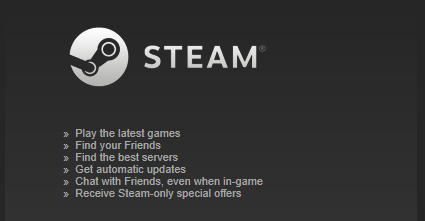
このエラーが発生しましたで管理者モードの場合実行Steam.exe時間、サーバーに接続します。その後まもなく、ウィンドウがポップアップして表示されました「Steamの更新」。完成「検証パッケージ」と"更新しました、Steamアイコンのあるウィンドウが一瞬ポップアップし、Steamがクラッシュして消えます。沒有間違った情報現れる。でイベントビューには何も見えません。文字通り何も。
この問題の明確な原因はありませんが、XNUMXつの可能性があります。Steamクライアントに何かが干渉しているか、ファイルがあるか、一部のファイルが破損しています。私はあなたに提供します4つの方法この問題を解決するためのステップバイステップのチュートリアル。正しい手順に従って問題を解決してください。
参照:更新の問題を解決する方法
Steamを修正する10つの方法がWindows4で開かない
ここにリストされています4つの方法そしてそれらステップバイステップガイド、Windows10でSteamをオンにできないという問題を解決するため。任意の方法を選択して試すことも、自分に最適な方法が見つかるまでXNUMXつずつ試すこともできます。
1.Steamが起動しない問題を修正するためにWindowsを更新する
多くのユーザーが特定の問題に遭遇すると、Windowsは新しい更新を開始して、既存のすべてのエラーを修正します。Windowsの更新も、この問題を解決する最も簡単な方法です。以下の手順に従ってください。
ステップ1:から"始める"に移動検索バー、次に、 更新します。結果のリストから、[ 更新を確認する"。
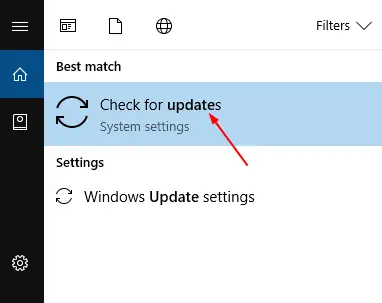
ステップ2:でWindows Updateのウィンドウをクリックしますアップデートの確認ボタン。その後、Windowsは利用可能な更新プログラムを探します。
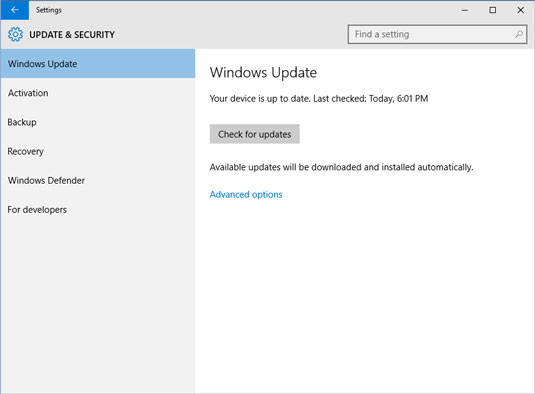
ステップ3:アップデートが利用可能な場合、インストールしてくださいそして再起動パソコン。Windowsの場合検査後教えて お使いのデバイスは最新です 、すぐにお願いしますにジャンプ次の方法。
2.グラフィックドライバーを更新し、Steamを再起動します
Steamを起動しようとすると、古くなった、または破損したグラフィックドライバが競合する可能性があります。それらを更新してから蒸気を再起動することは、蒸気がオンにならないという問題を解決するための良いオプションです。以下の手順に従ってください。
ステップ1:から"始める" に移動検索バー、次に、「 デバイスマネージャ"、そして結果のリストからそれを選択します。
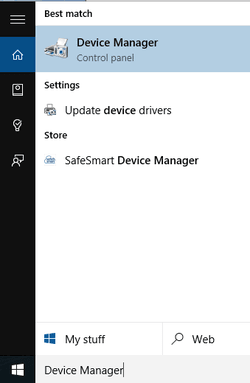
ステップ2: 今で」デバイスマネージャ"、 拡大 " ディスプレイアダプタ" カテゴリをクリックし、グラフィックカードを右クリックして、[ ドライバーの更新」。
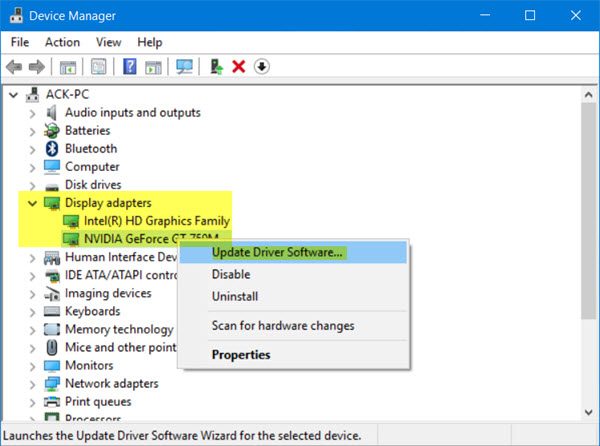
ステップ3:次に、 更新されたドライバーソフトウェアを自動的に検索する。次に、Windowsは適切なドライバーを探してインストールします。
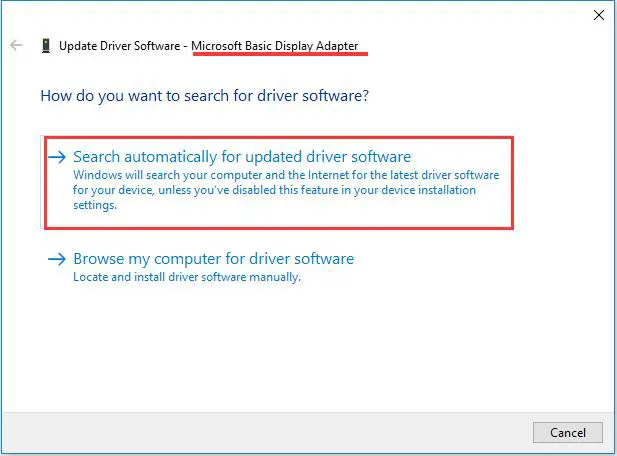
サードパーティのソフトウェア(など)を使用することもできますドライバータレント或ドライバーイージー)より簡単な方法でドライバーを更新します。
ステップ4:ドライバーを更新した後(またはドライバーが更新されている場合)、を押します コントロール + Alt + 削除 起動 タスクマネージャー。
ステップ5:でタスクマネージャー、 クリック詳細。次に、「詳細」に移動して、Steam.exe処理する。最後に、をクリックしますタスクを終了する。
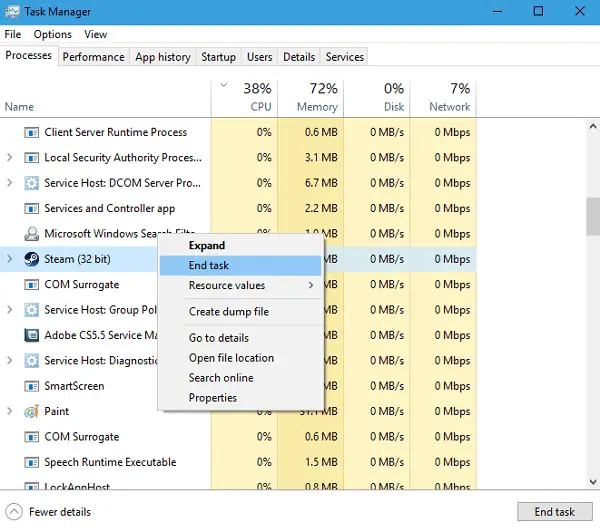
ステップ6:さて、再起動蒸気。
3.AppCacheをクリアしてSteamを修復します
AppCacheには、不要なファイルや破損したファイルが含まれている可能性があり、Steamの通常の起動を妨げる可能性があります。すべてのSteamプロセスを閉じてSteamを再起動した後、削除できます。次に、いくつかの必要なファイルをダウンロードし、必要に応じて適切に起動します。これらの順序で:
ステップ1:まず第一に、沿って同時に按Windowsの+ R鍵起動"走る"ダイアログボックス。タイプ プログラムファイル(x86)スチーム:C その中でクリックしますキャリッジリターン。
C:プログラムファイル(x86)Steam これは、コンピューター上のSteamのデフォルトの場所です。Steamを別のディレクトリにインストールしている場合は、そのディレクトリを参照して移動できます。その後、以下の手順に進んでください。
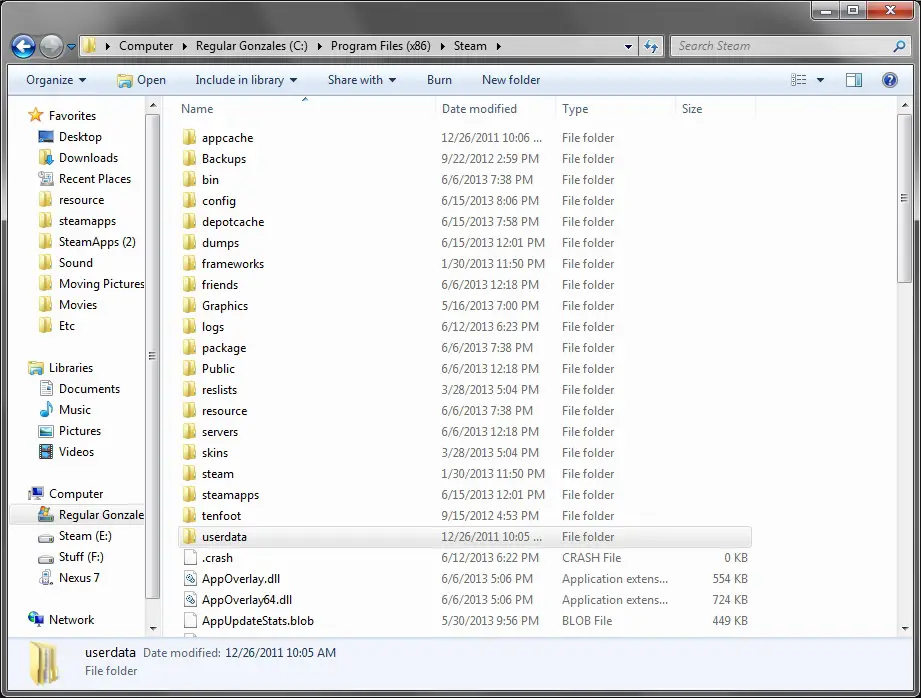
ステップ2:ここに名前の付いたものを探すアプリキャッシュ のフォルダ 。あなたの中でデスクトップ上XNUMXつ作るコピーするその後、將其鵺除。
ステップ3:さて、ランチャーを使用する再起動蒸気。「」を使用することをお勧めします管理者として実行「。
4.互換モードでSteamを実行します
上記の方法のいずれも機能しない場合は、「互換モード」でゲームを実行してみてください。以下の手順に従ってください。
ステップ1: まず第一に、同時に按Windows + Rキー始めること"走る"ダイアログボックス。タイプ プログラムファイル(x86)スチーム:C その中でクリックしますキャリッジリターン。
C:プログラムファイル(x86)Steam これは、コンピューター上のSteamのデフォルトの場所です。Steamを別のディレクトリにインストールしている場合は、そのディレクトリを参照して移動できます。その後、以下の手順に進んでください。
ステップ2:ここに「」という名前のファイルを検索します Steamアプリ のフォルダそして開けるそれ。
ステップ3:ここを見つけて、名前をクリックしてください " コマンドと "のフォルダ。「このフォルダには、PCにインストールされている多くのゲームのリストがあります。
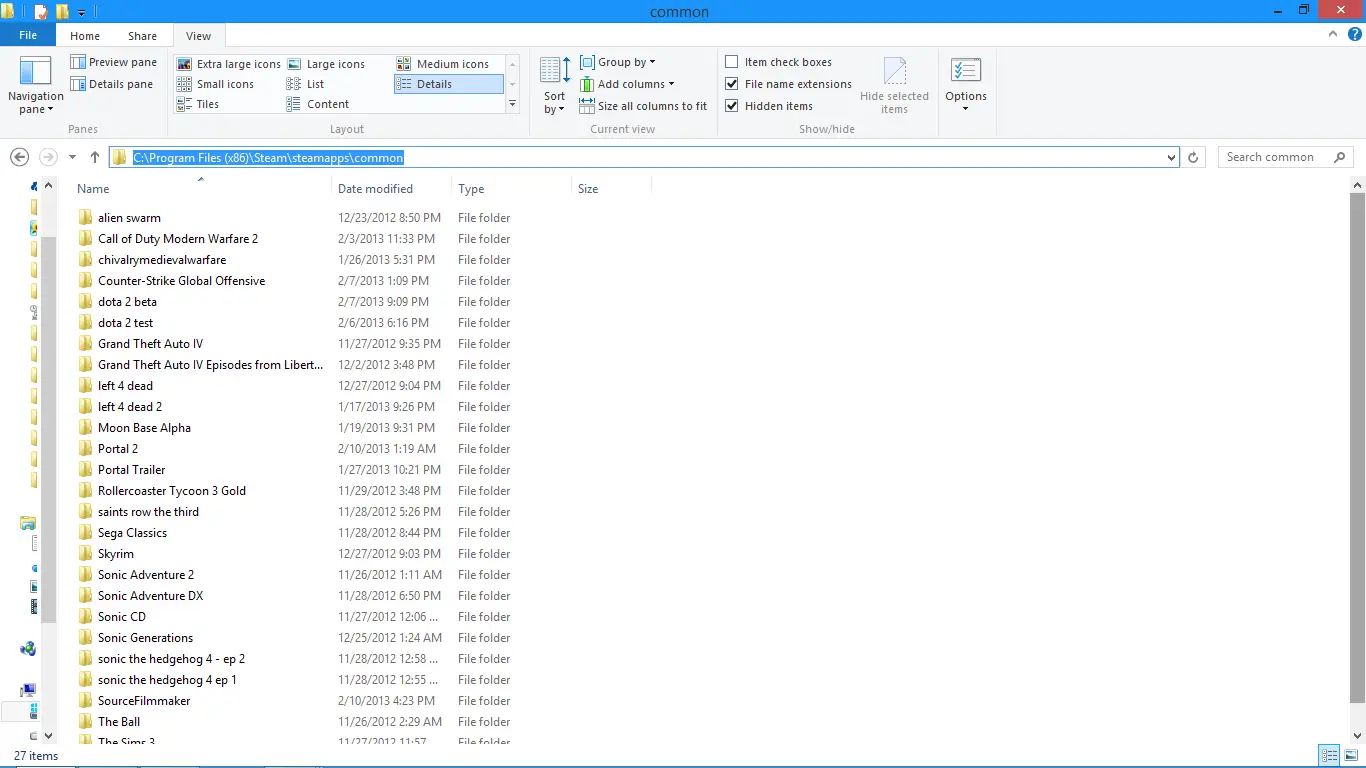
ステップ4: 選挙実行したいゲーム、そして 右クリック それ。今そのに 属性。
ステップ5:切り替える " 互換性 「(互換性)タブを押して「」を選択しますこのゲームを互換モードで実行する「チェックボックスと表示: ドロップダウンボックス。でドロップダウンボックス、選ぶWindows 8。それからアプリケーション変更して保存。
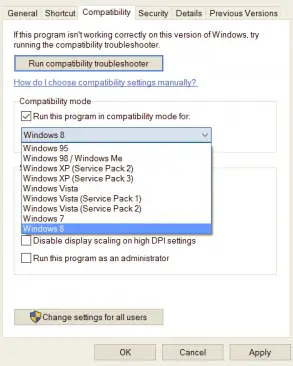
ステップ6:最後に、再起動クライアントをSteamして、プレイしたいゲームを起動します。
結論
蒸気を開けることができませんまたは開始できなくなったWindows 10ユーザーよくある質問。この問題のために、お気に入りのゲームをプレイできないと、非常にイライラする可能性があります。したがって、この問題を解決することは非常に重要です。これらはこのエラーを解決する的試してテストする4つの方法。
このトピックに関する質問、提案、または質問がある場合は、次のことができます。下の"コメント"一部の無料コメント。私があなたに必要な助けを提供できることを願っています。みなさん、良い一日を!




